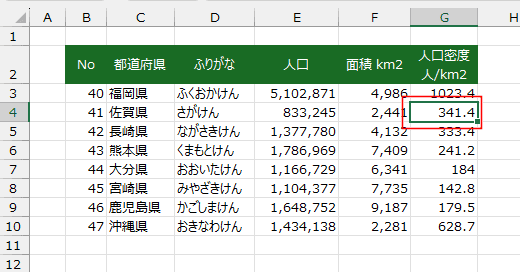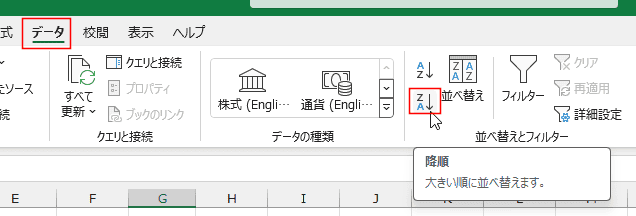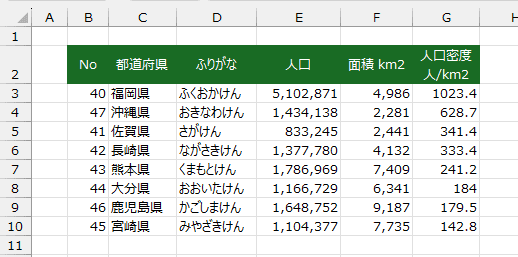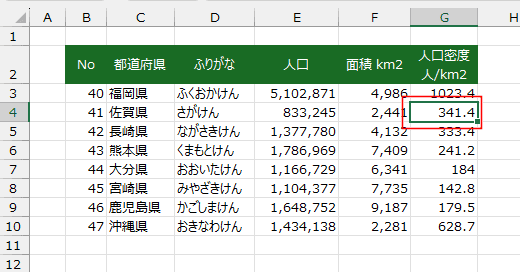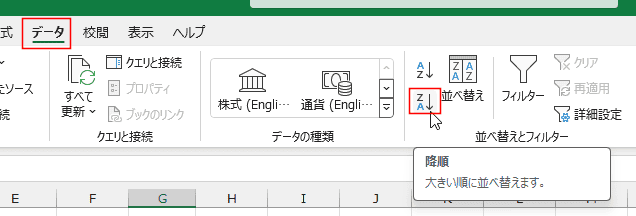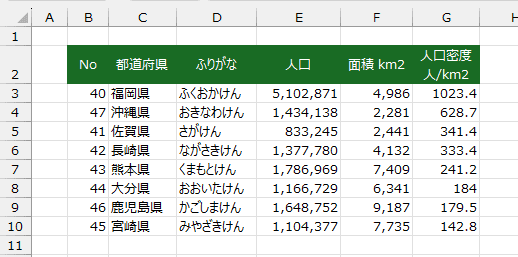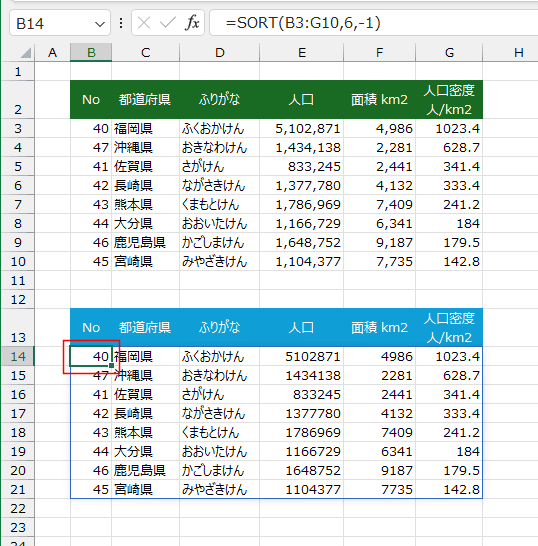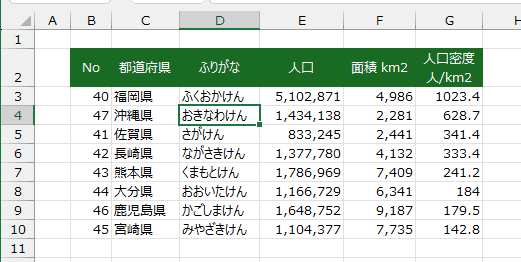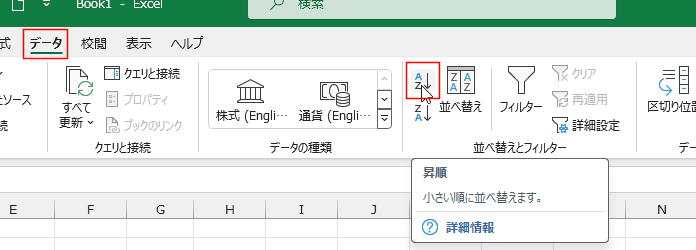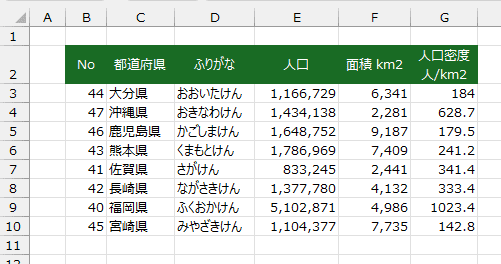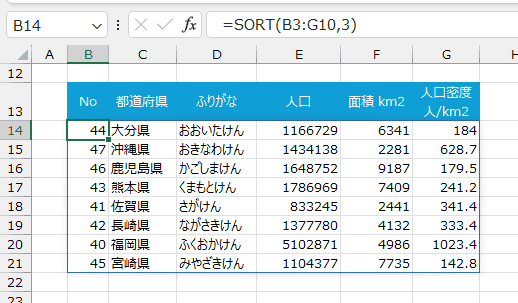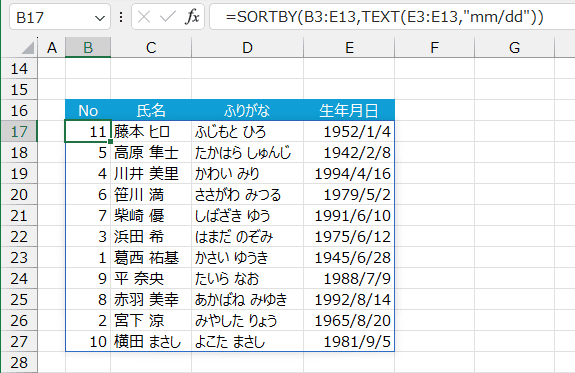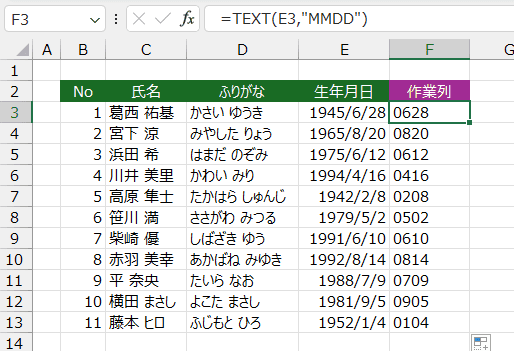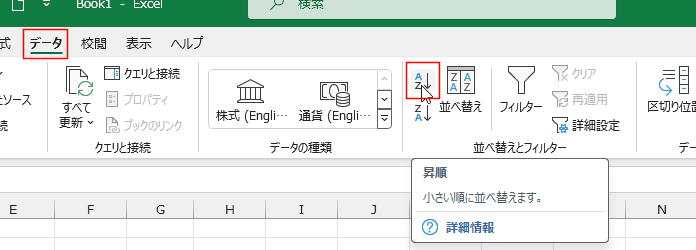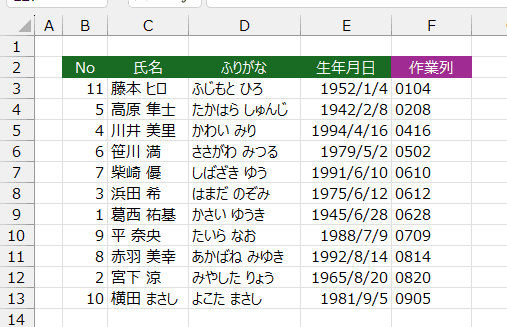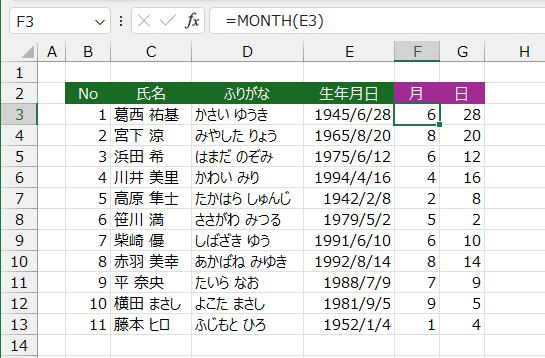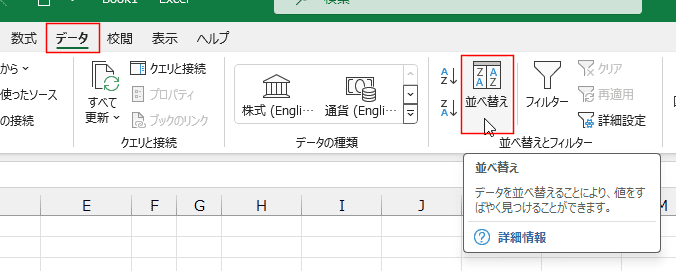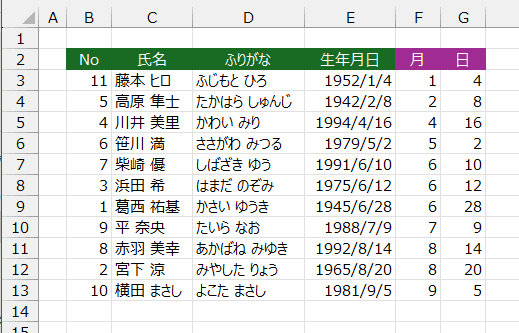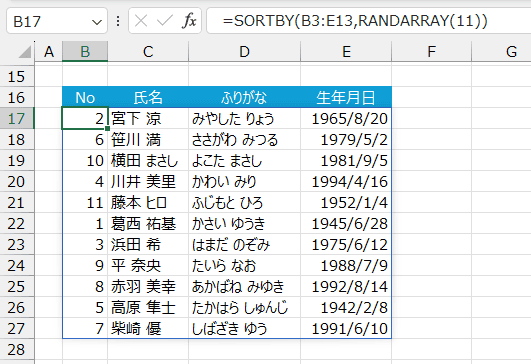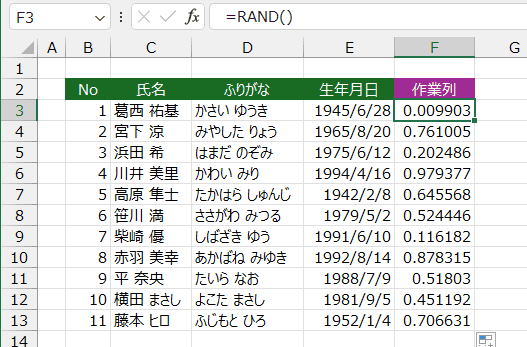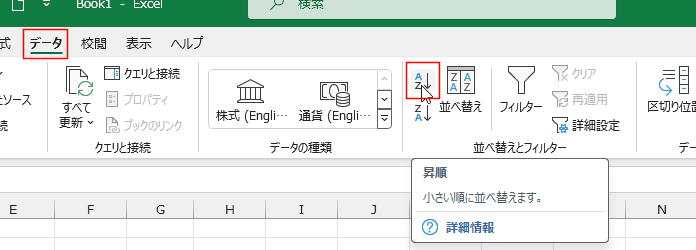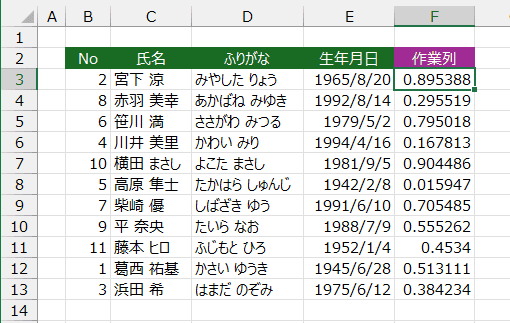- Home »
- エクセル練習問題:目次 »
- データを並べ替える
更新:2024/5/15;作成:2018/4/13
- 【問題1】下表のデータを人口密度の高い順に並べ替えなさい。 問題1の解答
- 【問題2】下表のデータをふりがなの50音順に並べ替えなさい。 問題2の解答
-
|
B |
C |
D |
E |
F |
G |
| 2 |
No |
都道府県 |
ふりがな |
人口 |
面積 km2 |
人口密度 人/km2 |
| 3 |
40 |
福岡県 |
ふくおかけん |
5,102,871 |
4,986 |
1023.4 |
| 4 |
41 |
佐賀県 |
さがけん |
833,245 |
2,441 |
341.4 |
| 5 |
42 |
長崎県 |
ながさきけん |
1,377,780 |
4,132 |
333.4 |
| 6 |
43 |
熊本県 |
くまもとけん |
1,786,969 |
7,409 |
241.2 |
| 7 |
44 |
大分県 |
おおいたけん |
1,166,729 |
6,341 |
184.0 |
| 8 |
45 |
宮崎県 |
みやざきけん |
1,104,377 |
7,735 |
142.8 |
| 9 |
46 |
鹿児島県 |
かごしまけん |
1,648,752 |
9,187 |
179.5 |
| 10 |
47 |
沖縄県 |
おきなわけん |
1,434,138 |
2,281 |
628.7 |
- 【問題3】下表のデータを生年月日の年は無視して、月日の早い順に並べ替えなさい。
作業列を使ってもOKです。 問題3の解答
- 【問題4】下表のデータはNo順に並んでいます。このデータをシャッフル(ランダムに)しなさい。 問題4の解答
|
B |
C |
D |
E |
| 2 |
No |
氏名 |
ふりがな |
生年月日 |
| 3 |
1 |
葛西 祐基 |
かさい ゆうき |
1945/6/28 |
| 4 |
2 |
宮下 涼 |
みやした りょう |
1965/8/20 |
| 5 |
3 |
浜田 希 |
はまだ のぞみ |
1975/6/12 |
| 6 |
4 |
川井 美里 |
かわい みり |
1994/4/16 |
| 7 |
5 |
高原 隼士 |
たかはら しゅんじ |
1942/2/8 |
| 8 |
6 |
笹川 満 |
ささがわ みつる |
1979/5/2 |
| 9 |
7 |
柴崎 優 |
しばざき ゆう |
1991/6/10 |
| 10 |
8 |
赤羽 美幸 |
あかばね みゆき |
1992/8/14 |
| 11 |
9 |
平 奈央 |
たいら なお |
1988/7/9 |
| 12 |
10 |
横田 まさし |
よこた まさし |
1981/9/5 |
| 13 |
11 |
藤本 ヒロ |
ふじもと ひろ |
1952/1/4 |
- 並べ替えの詳しい使い方は 並べ替えの共通メニュー からご覧ください。
- 【問題1】下表のデータを人口密度の高い順に並べ替えなさい。
- 並べ替えのキーとする人口密度の列のセルを1つ選択します。
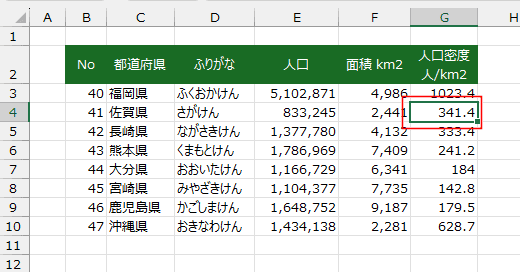
- [データ]タブの[降順]をクリックします。
数値の大きい順は[降順]になります。数値の小さい順は[昇順]になります。
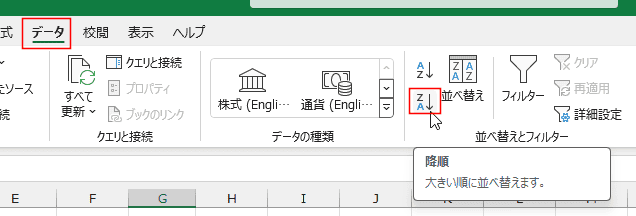
- データが人口密度の高い順に並べ替えられました。
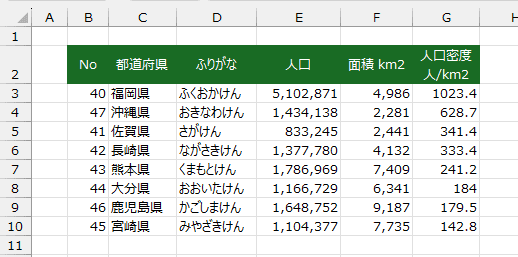
- Excel for Microsoft365、Excel2021ではSORT関数が使えます。
SORT関数の詳細な使い方は SORT関数でデータを並べ替える をご覧ください。
- B14セルに =SORT(B3:G10,6,-1) と入力します。
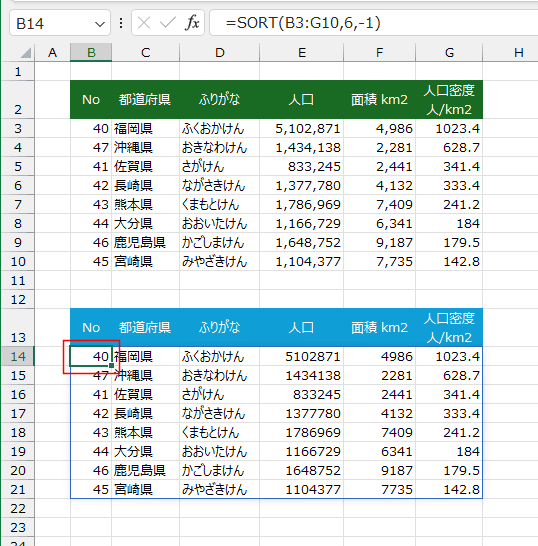
- 【問題2】下表のデータをふりがなの50音順に並べ替えなさい。
- 並べ替えのキーとするふりがなの列のセルを1つ選択します。
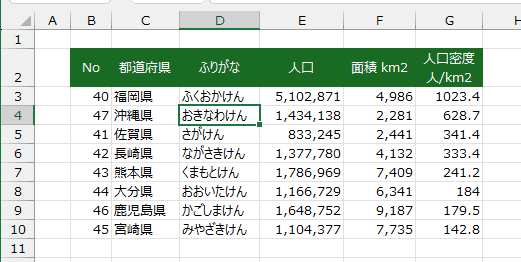
- [データ]タブの[昇順]をクリックします。
ひらがなの50音順「あ→ん」は[昇順]になります。逆の順「ん→あ」は[降順]になります。
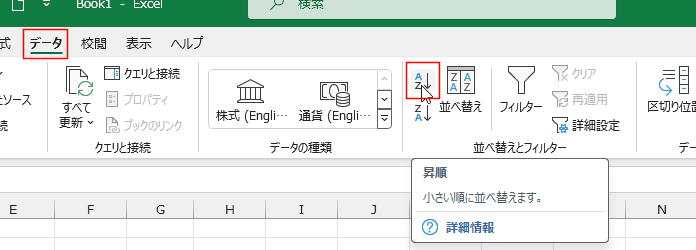
- ふりがなの50音順に並べ替えられました。
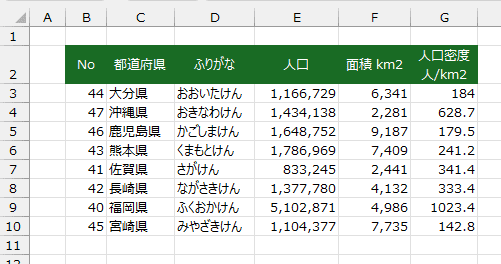
- Excel For Microsoft365、Excel2021ではSORT関数が使えます。
SORT関数の詳細な使い方は SORT関数でデータを並べ替える をご覧ください。
- B14セルに =SORT(B3:G10,3) と入力します。
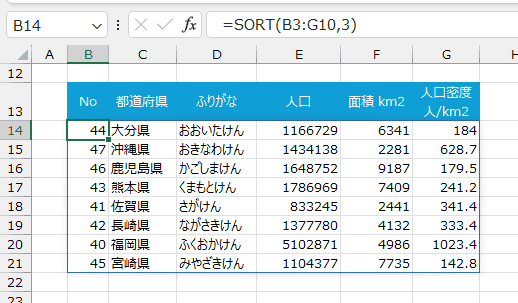
- 【問題3】下表のデータを生年月日の年は無視して、月日の早い順に並べ替えなさい。
作業列を使ってもOKです。
- Excel for Microsoft365ではSORTBY関数が使えます。
SORTBY関数の詳細な使い方は SORTBY関数で範囲または配列の内容を並べ替える をご覧ください。
- B14セルに =SORTBY(B3:E13,TEXT(E3:E13,"mm/dd")) と入力します。
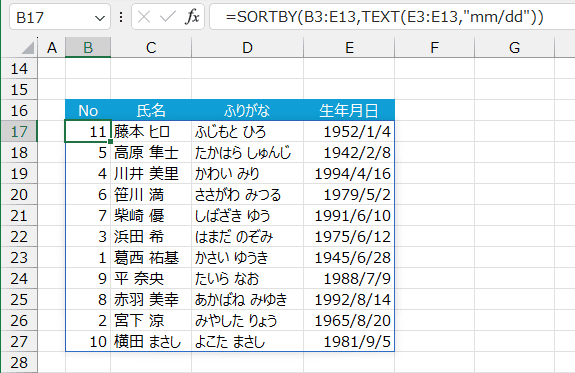
- 月日の順番に並べるには年が邪魔になりますので、月と日だけのデータを作業列に書き出します。
F列を作業列にしました。
F3セルに =TEXT(E3,"MMDD") と入力して、フィルハンドルをダブルクリックして数式をF13セルまでコピーします。
- Spill(スピル)が利用できる環境なら、=TEXT(E3:E14,"MMDD") と入力します。
ただし、並べ替えができませんので、コピーして、値の貼り付けを行う必要があります。
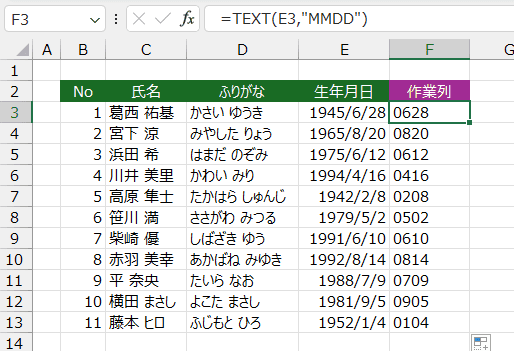
- 作業列の1つのセルを選択します。
[データ]タブの[昇順]をクリックします。
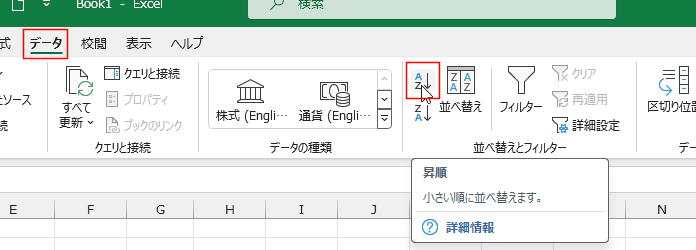
- データを生年月日の月日順に並べ替えることができました。
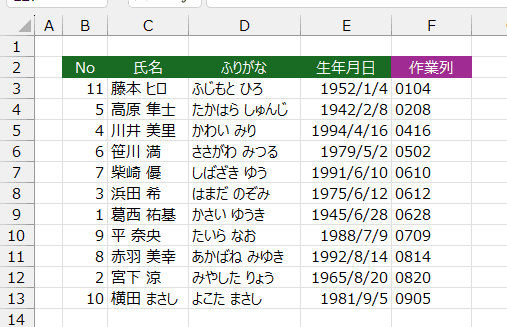
- 月と日を取り出して並べ替える方法もあります。
F3セルには =MONTH(E3) 、G3セルには =DAY(E3) と入力して 月と日を取り出します。
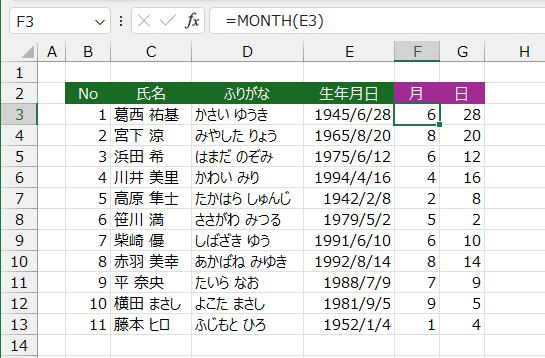
- データリスト内のセルを1つ選択して、
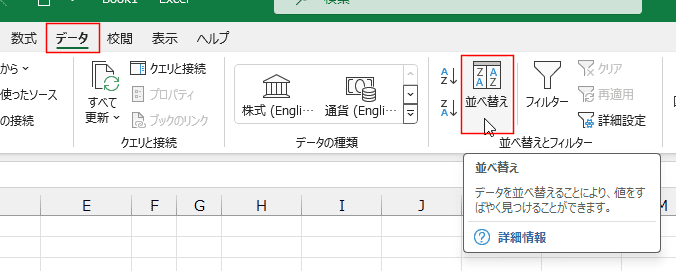
- 「先頭行をデータの見出しとして使用する」にチェックを入れ、データ範囲が正しく選択されているのを確認します。
最優先されるキーに「月」を、並べ替えのキーに「セルの値」、順序に「小さい順」と設定します。
[レベルの追加]ボタンをクリックして、次に優先されるキーを表示します。
次に優先されるキーに「日」を、並べ替えのキーに「セルの値」、順序に「小さい順」と設定します。
[OK]ボタンをクリックします。

- データを生年月日の月日順に並べ替えることができました。
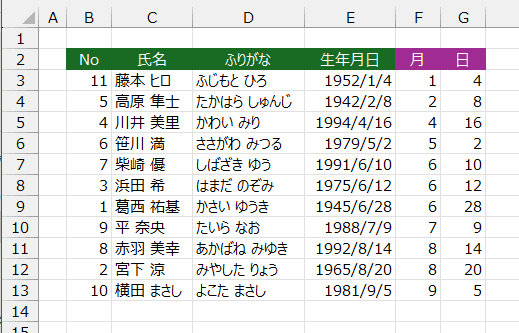
- 【問題4】下表のデータはNo順に並んでいます。このデータをシャッフル(ランダムに)しなさい。
- F列に作業列を作成します。
F3セルに =RAND() と入力して、フィルハンドルをダブルクリックして下方向へ数式をコピーします。
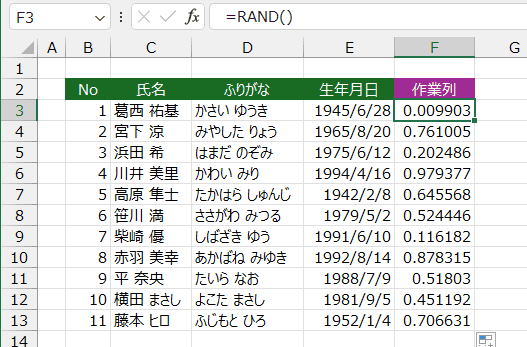
- 作業列のセルを1つだけ選択します。(この列をキーとすることをExcelに指示します)
[データ]タブの[昇順]をクリックします。[降順]でもOKです。(どちらでも構いません。)
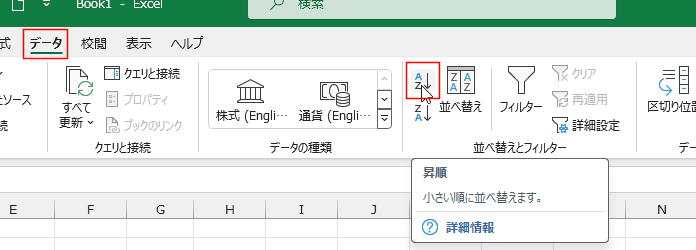
- データがシャフルされました。(Noがランダムな順にデータが並び替えられました)
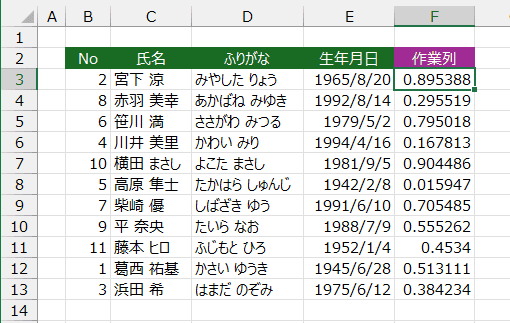
スポンサードリンク
Home|エクセル練習問題:目次|データを並べ替える
PageViewCounter

Since2006/2/27